Så här installerar du anpassade GNOME Shell-teman
Det brukade vara väldigt enkelt att installera anpassade teman i Gnome 2, men om du har uppgraderat till Gnome Shell, särskilt i Ubuntu Oneiric, kommer du att upptäcka att det inte finns mycket anpassningsalternativ tillgängliga för dig. Medan Gnome Shell stöder teman, verkar det inte vara ett alternativ för dig att byta till det tema du vill ha. För dem som är trött på standardutseendet i ditt Gnome Shell, så här kan du enkelt installera och byta till ett anpassat tema.
Få dina teman redo!
Innan vi kan byta tema måste du ha dina anpassade teman redo. Platser du kan leta efter vackra teman är Gnome-look och DeviantArt.
Det finns några teman som du måste ladda ner, nämligen Gnome Shell-temat, GTK 3.x-tema, ikontema och förmodligen anpassad typsnitt (tillval).
Om du är förvirrad över skillnaden mellan Gnome Shell-temat och GTK 3.x-temat:
- GTK 3.x tema - huvudtemat som styr panel / fönstergräns, färg, bakgrund mm
- Gnome shell-tema - temat som styr skärmen i aktivitetsläget (när du klickar på Aktivitetsknappen längst upp till vänster).
Populär Gnome Shell Theme
Här är några populära Gnome Shell teman:
Fajans

Nedladdningslänk
Adwaita-White

Obs! Adwaita GTK-temat är standardtemat för Gnome Shell i Ubuntu Oneiric. Detta Adwaita White Gnome Shell-tema kommer att gå bra med standardtemat.
Nedladdningslänk
London rök

Nedladdningslänk
tron Legacy

Nedladdningslänk
Installera teman
När du har laddat ner alla teman (Gnome Shell-tema, GTK 3-tema, ikontema och förmodligen anpassade teckensnitt), extrahera dem till respektive plats.
- Extract Gnome shell tema och GTK 3 tema till ~ / .themes
- Extract ikon tema till ~ / .icons
- Extrahera anpassat teckensnitt till ~ / .fonter
Obs! ~ / Är en stenografi för din hemmapp. Så ~ / .themes refererar till mappen /home/username/.themes .
Byt tema
Det finns många sätt att ändra ett tema i Gnome Shell, men det enklaste sättet är via Gnome Tweak Tool från tredje part.
Installera Gnome Tweak Tool (för Ubuntu Oneiric):
sudo add-apt-repository ppa: ricotz / test sudo apt-uppdatera sudo apt-get installera gnome-tweak-tool gnome-shell-extensions-användar-tema
Öppna sedan Gnome Tweak Tool (söka efter "Avancerade inställningar"). Klicka på "Shell Extensions" i den vänstra rutan.
Aktivera alternativet "Användarnamnetillägg".

Klicka sedan på alternativet Tema. Här kan du välja ditt favorit Gnome Shell-tema, GTK 3-tema och Icon-tema (för ett konsekvent utseende, behåll fönstret temaet samma som GTK + -temat).

Slutligen, gå till alternativet Teckensnitt och ändra standard teckensnitt till din anpassade typsnitt.

Det är allt.
Vad är ditt favorit Gnome Shell-tema?




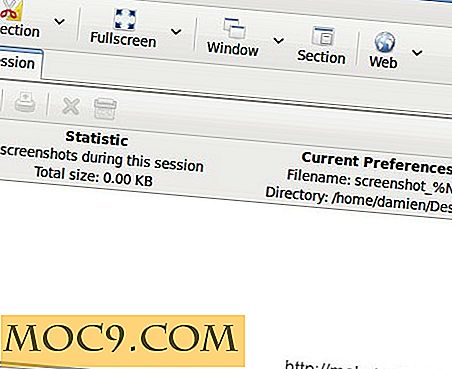
![Ett väldigt enkelt sätt att skapa ringsignal för din iPhone [endast Mac]](http://moc9.com/img/blackbox-main.jpg)

